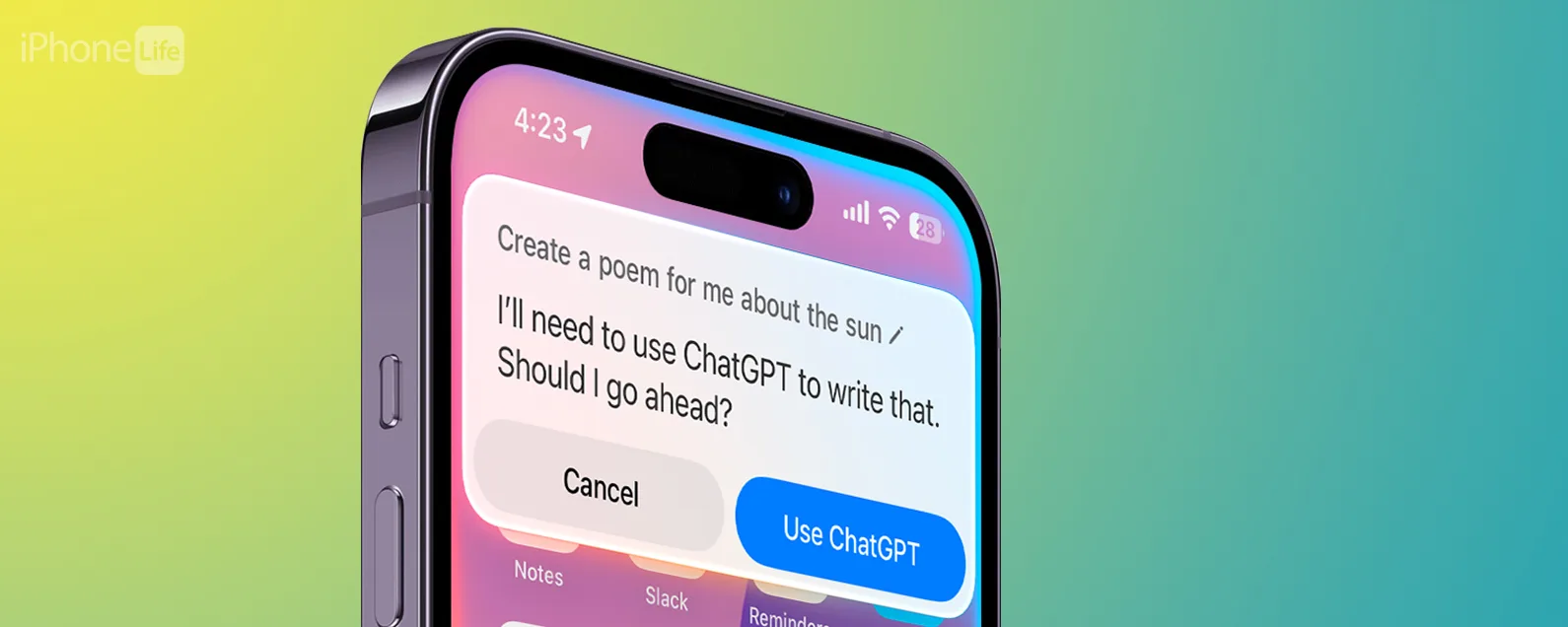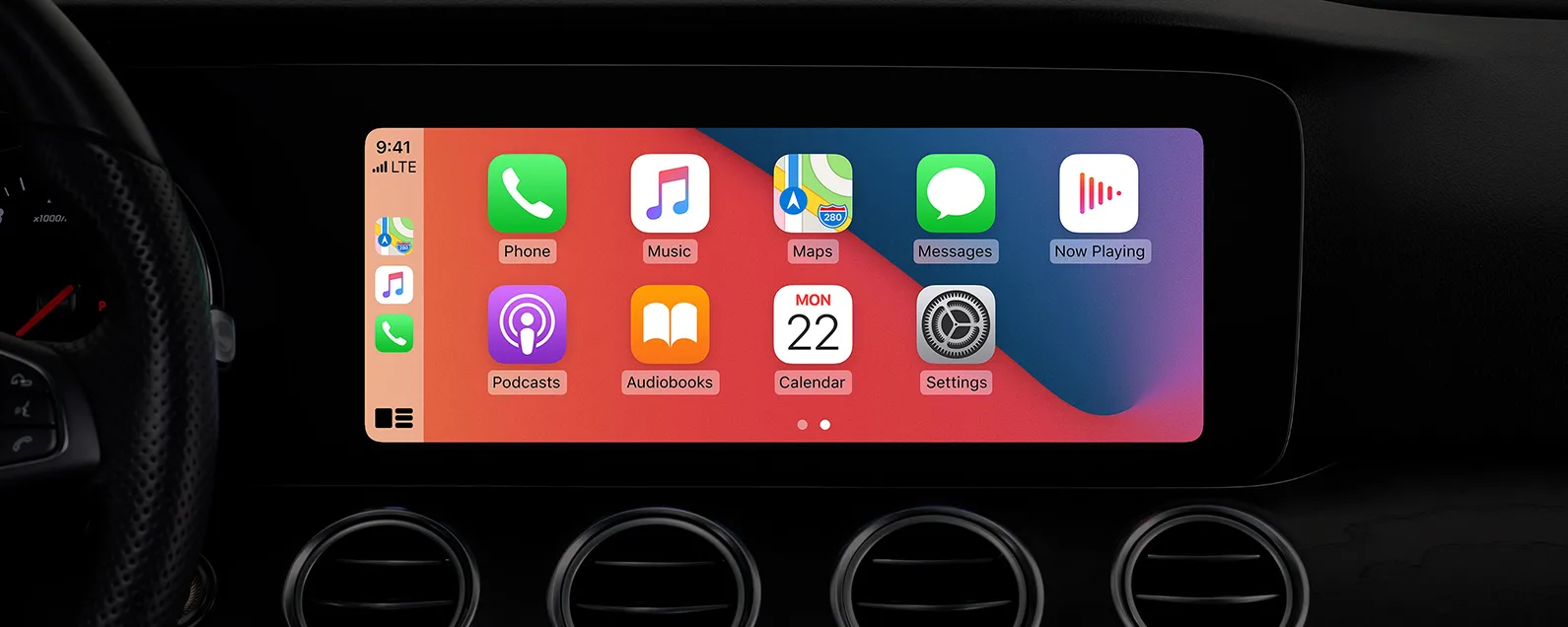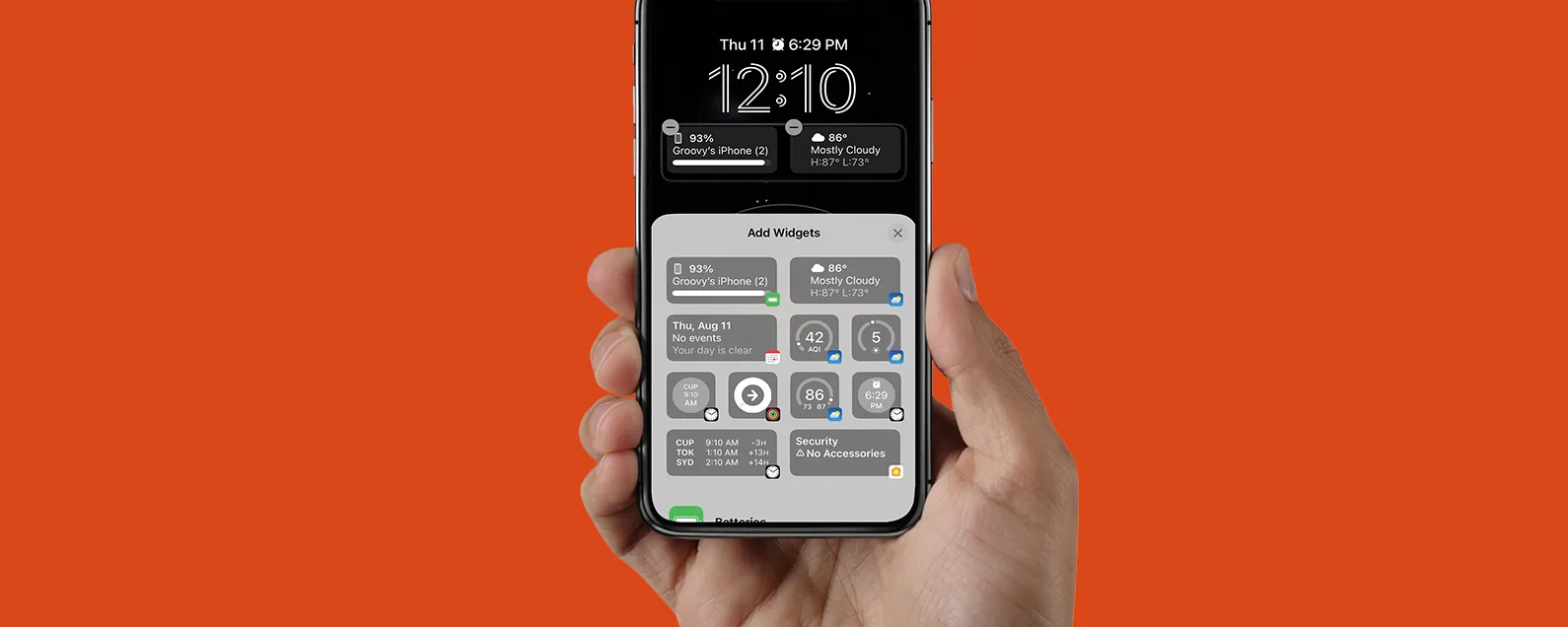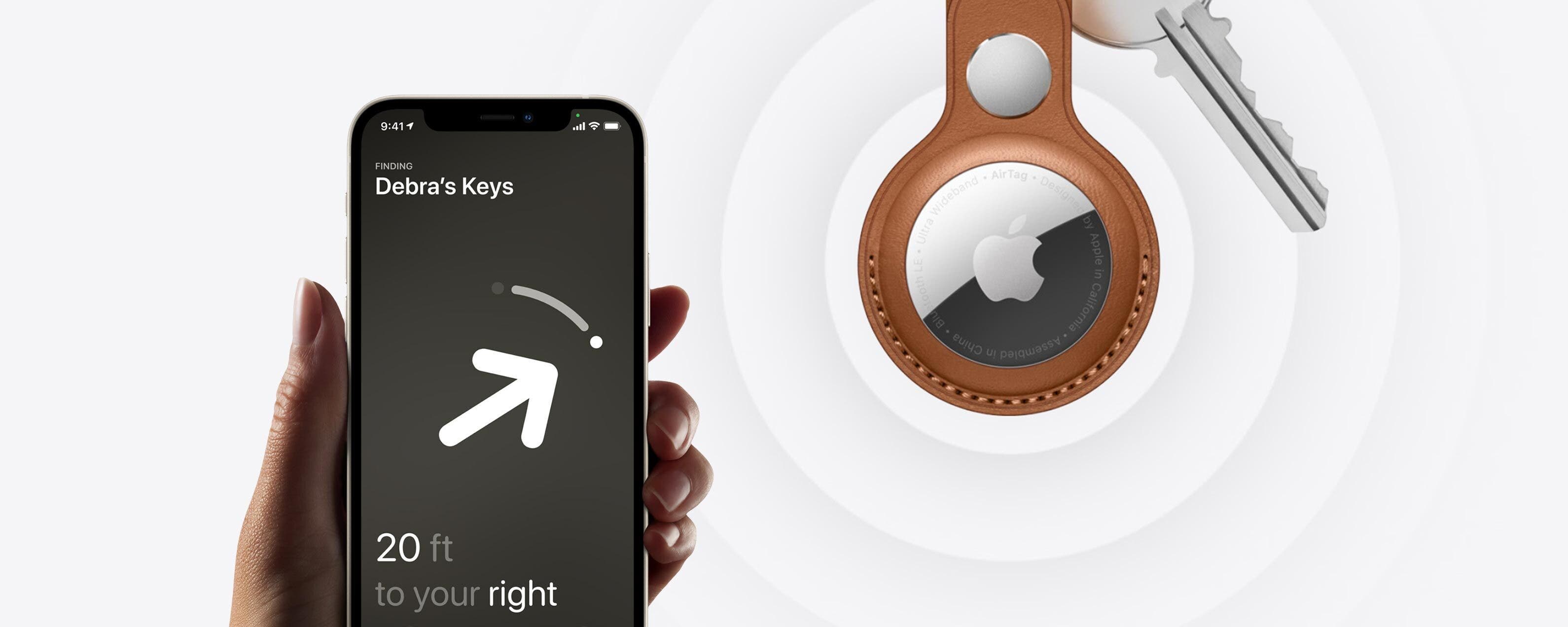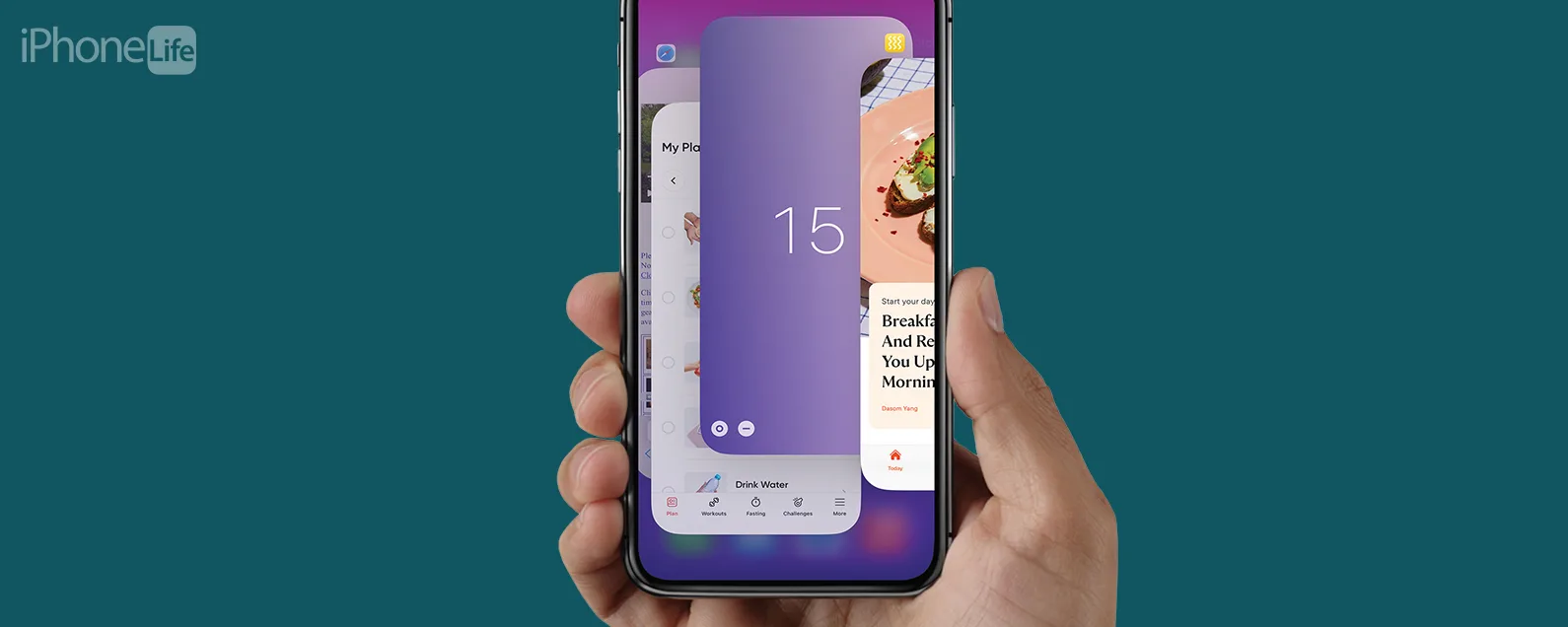要知道什么
- 如果您了解 iPhone 或 iPad 上的图标和符号,那么您就可以更好地了解在 Apple Watch 上看到的内容。
- 了解 Apple Watch 图标的含义将帮助您更轻松地导航手表。

Apple Watch 使用各种图标、符号、点和箭头来传达重要信息。例如,Apple Watch 上的红点表示未读通知,而蓝点表示水锁已打开。我们将揭开阅读这些小图标和符号的神秘面纱,帮助您了解这些有用的通信工具。
跳转至:
所有 Apple Watch 符号和图标解释
Apple Watch 上的每个符号和图标都有独特的用途。一般来说,这些图像是您的手表与您沟通的丰富多彩的方式,而不会通过正式通知打扰您。我们将介绍所有 Apple Watch 符号和图标,并教您它们的含义。我们将从Apple Watch 控制中心然后我们将介绍地位象征以及您手表上可能显示的任何其他内容。
每个 Apple Watch 控制中心图标解释
Apple Watch 控制中心可让您快速访问各种模式、功能和信息。以下是 Apple Watch 控制中心图标的含义及其功能。

发现 iPhone 的隐藏功能
获取每日提示(带有屏幕截图和清晰的说明),以便您每天只需一分钟即可掌握您的 iPhone。
Apple Watch 控制中心上的图标一览
在控制中心的顶部,您会看到小图标。这些将根据您在任何给定时间启用的功能而有所不同,因此如果您看到完全不同的东西,请不要担心。点击它们可查看更多信息。
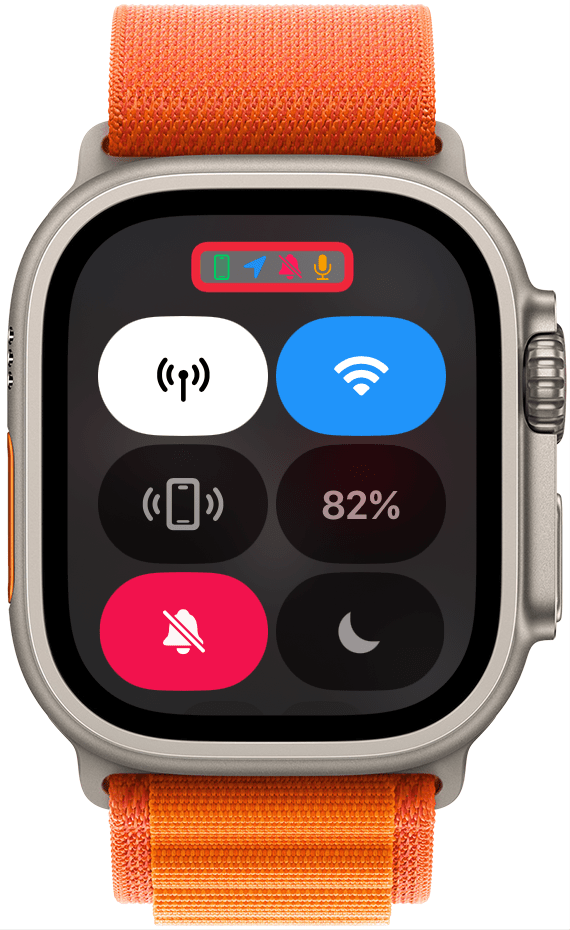
如果图标为绿色,您将能够判断您的 iPhone 是否已连接到 Apple Watch。如果图标为红色并且有一条对角线穿过该图标,则您的手机已断开连接。如果您看到 Wi-Fi 符号而不是电话,则表示您的 iPhone 已断开连接,但 Apple Watch 已连接到 Wi-Fi。
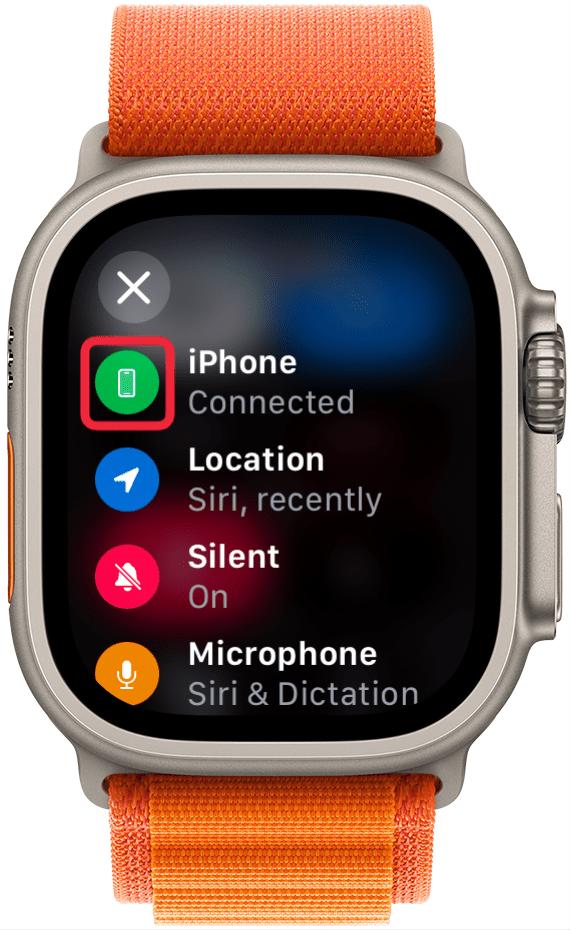
如果您启用了专注模式,它也会与您设置的时间表一起显示在此处。
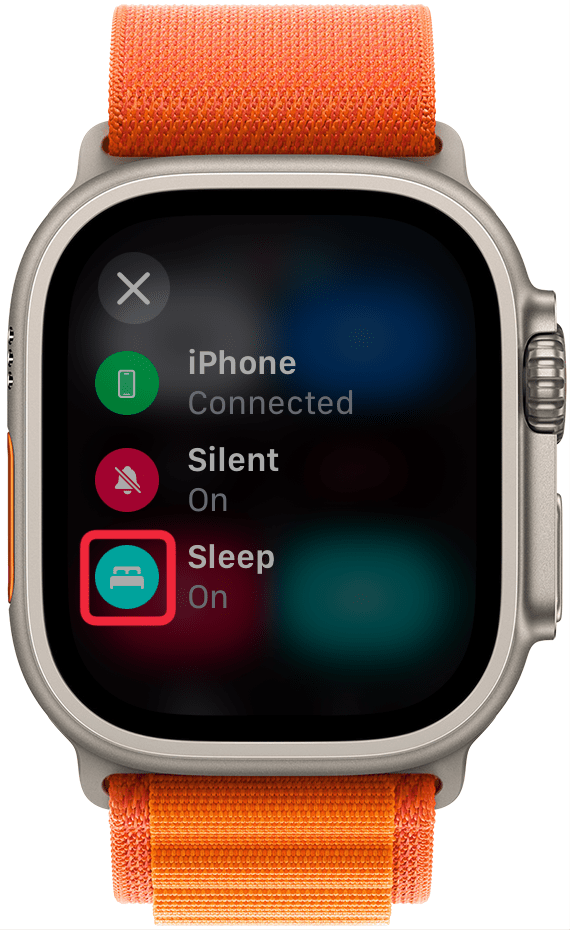
如果您打开了静音模式,您将在此处看到红色划叉的铃铛图标。
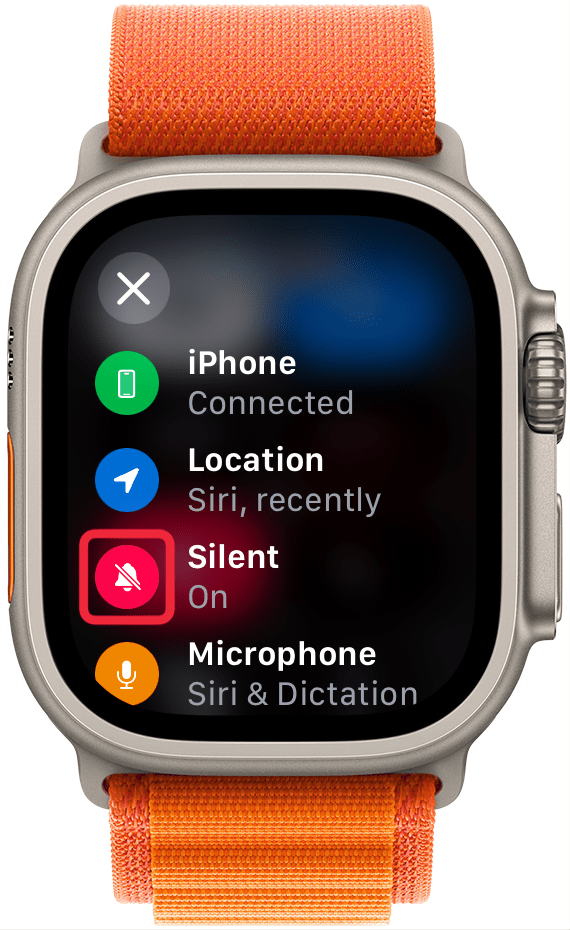
如果您看到蓝色箭头,则表示 Apple Watch 上的某个应用最近使用过定位服务。您可以在屏幕上的“位置”一词下方找到请求您位置的应用程序。
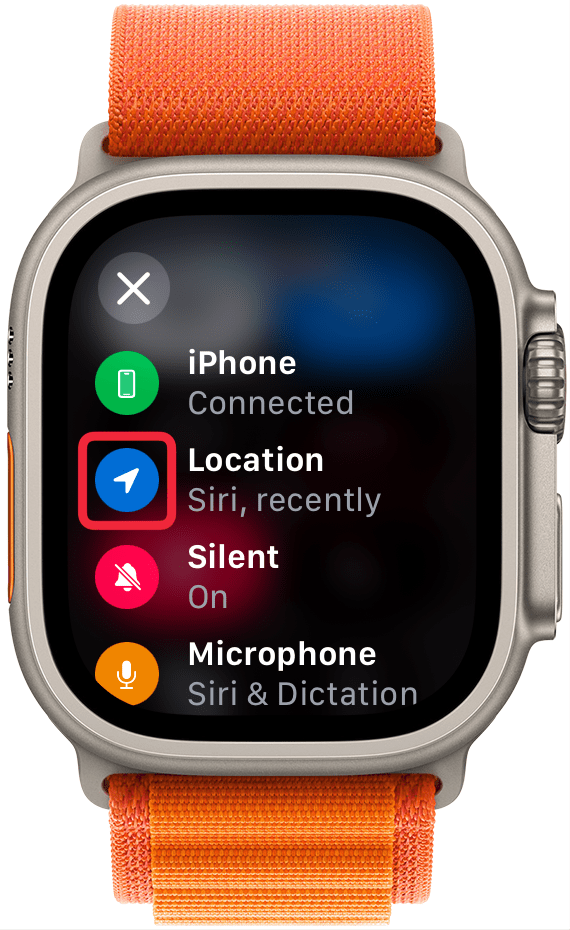
如果您看到黄色圆圈,则表示低功耗模式已开启。
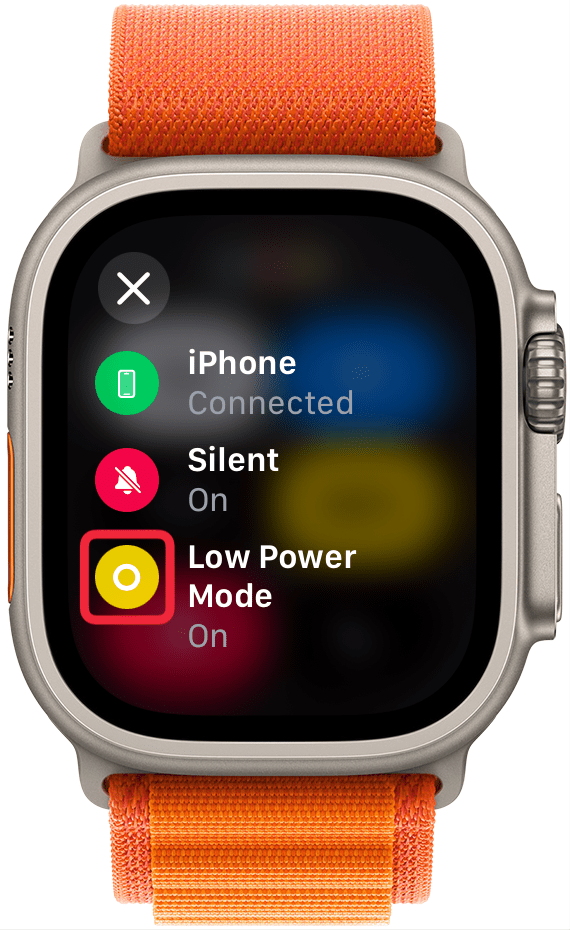
这里可能会出现许多其他符号,例如辅助功能或麦克风图标,它们应该可以从您在 Apple 产品中看到的其他图标、应用程序或功能中识别出来。要返回控制中心,请点击 x 图标。
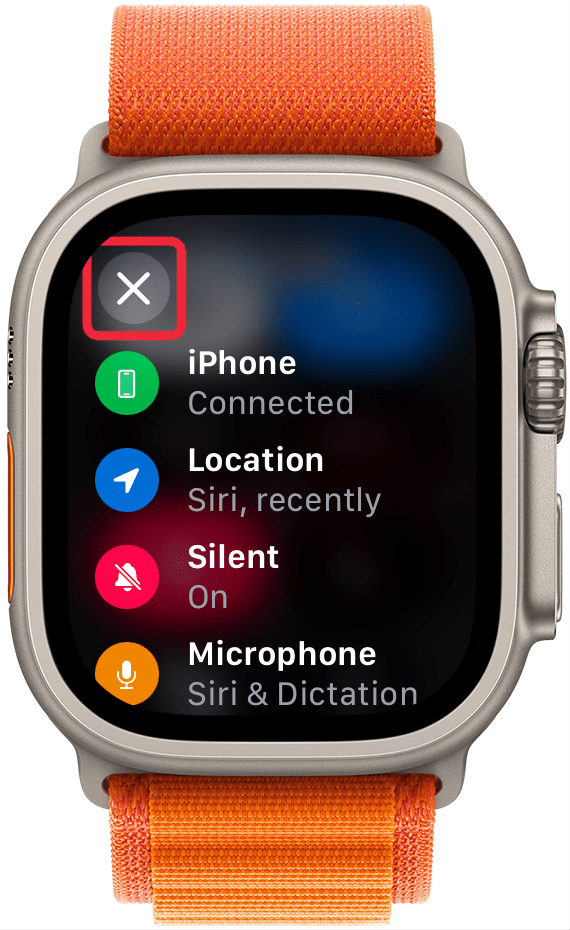
有关轻松导航 Apple 设备的更多方法,请查看我们的免费每日提示通讯。
Apple Watch 上的 Wi-Fi 图标
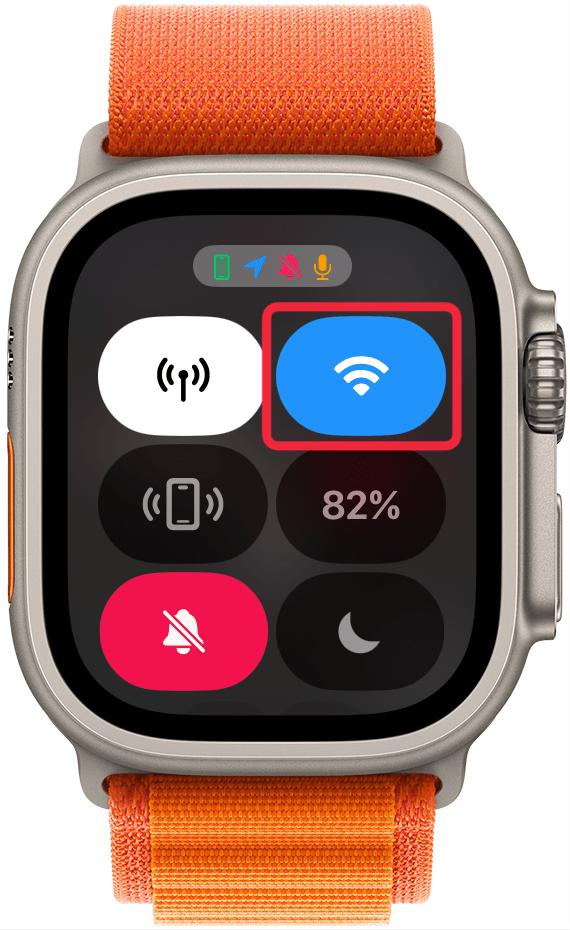
Wi-Fi 图标可以显示您是否已连接到 Wi-Fi。您可以点击并按住它来连接到不同的网络。
Apple Watch 蜂窝图标
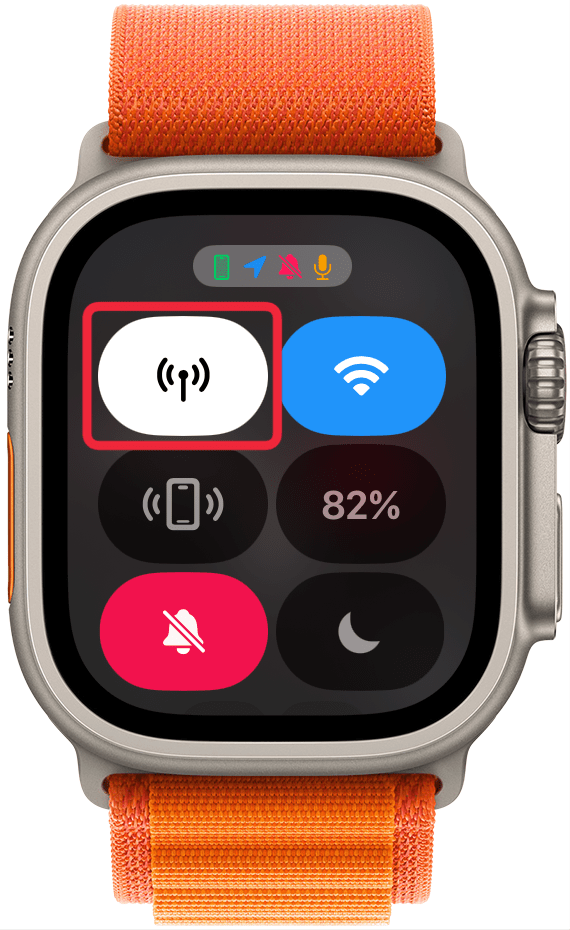
蜂窝网络图标可打开或关闭 Apple Watch 蜂窝网络连接。它仅适用于具有蜂窝网络功能的 Apple Watch 型号。启用蜂窝功能后,您可以在 iPhone 不在身边且无法访问 Wi-Fi 时拨打和接听电话和发短信。
Apple Watch 上的 Ping iPhone 图标
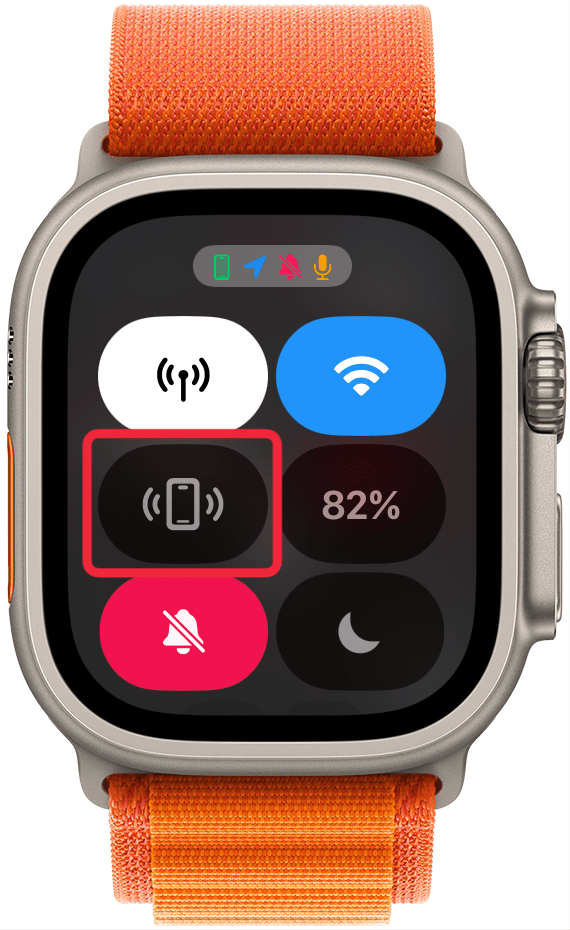
两个标志上都有两条曲线的电话图标是“ping iPhone”按钮。只要您的 iPhone 已连接到 Apple Watch 并且在范围内,点击此按钮将使您的 iPhone 发出声音,以便您可以找到它。如果您点击并按住此图标,它会发出声音并闪烁灯光,以便在黑暗中更容易找到。即使您的 iPhone 未连接,此图标看起来也始终相同。它会暂时变成蓝色,表示您的 iPhone 正在执行 ping 操作。了解更多关于如何从 Apple Watch ping iPhone(新的更新声音)。
Apple Watch 电池百分比图标
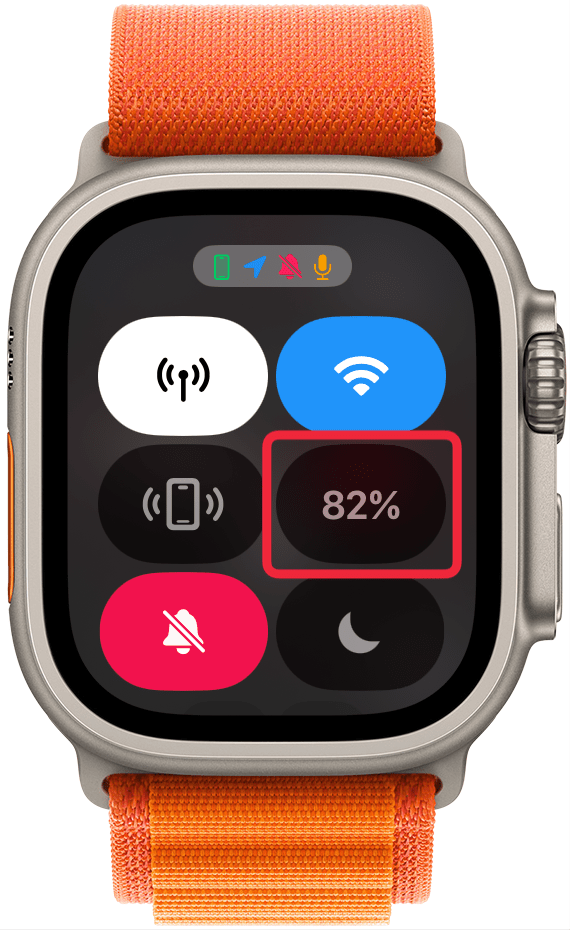
百分比图标显示 Apple Watch 的剩余电池百分比。它是少数无法从控制中心删除的图标之一。如果您点击它,您将看到激活低功耗模式的选项,以通过限制功能来延长手表电池的使用寿命。
Apple Watch 静音模式图标
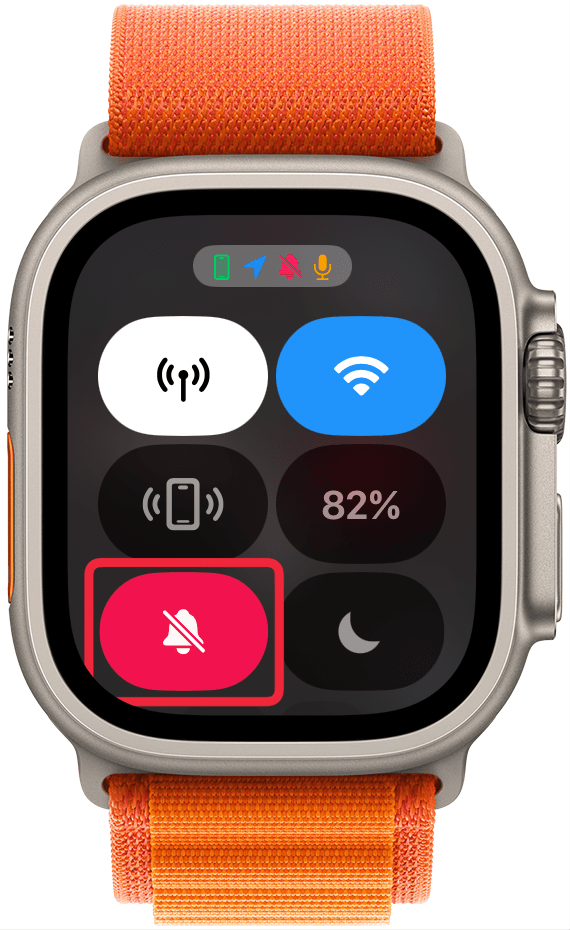
响铃图标可以打开和关闭静音模式。当铃声为灰色时,您的手表会发出声音并发出振动。如果铃铛是红色的并且有一条线穿过,它不会发出任何声音,但当有通知时它仍然会振动并点亮。
Apple Watch 上的对焦模式图标
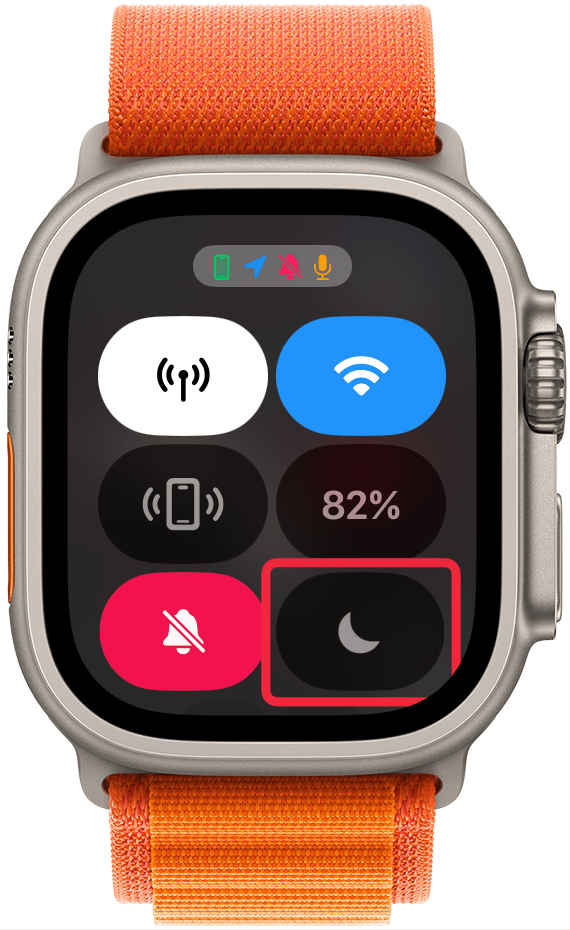
焦点图标将显示您所处的焦点模式。如果您没有启用或设置焦点,它将显示代表请勿打扰的月亮符号。点击它可打开常规“请勿打扰”,或者按住可更改聚焦模式。您将看到“请勿打扰”、“个人”、“工作”、“睡眠”以及您创建的任何自定义焦点模式的选项。如果您没有看到所需的选项,您可以添加现有的焦点模式并在您的 iPhone 上创建自定义模式、iPad 或 Mac。它们将在您的设备之间同步,以便您也可以在手表上使用它们。要关闭睡眠焦点,请按住数码表冠。
Apple Watch 上的剧院模式图标
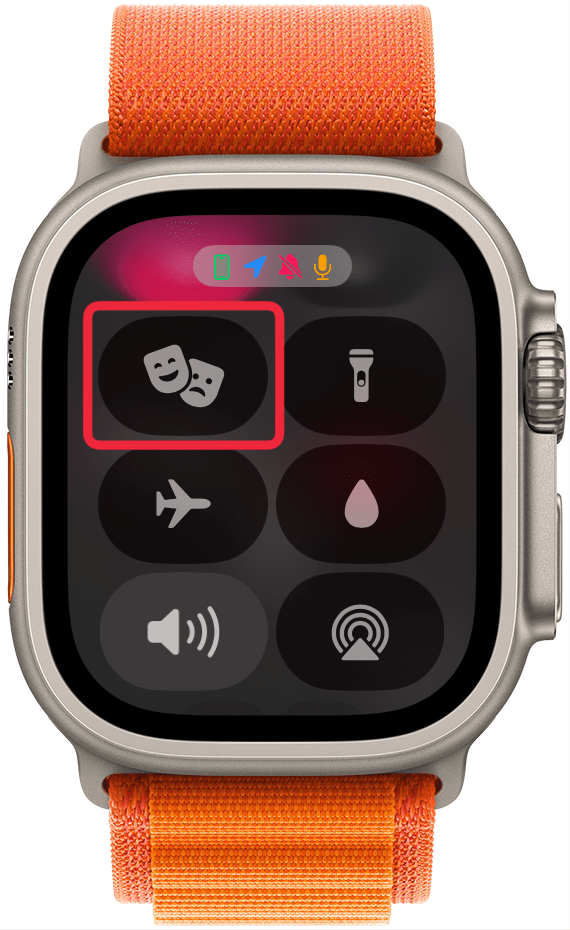
快乐和悲伤的面具代表 Apple Watch 剧院模式。当图标呈灰色时,剧院模式关闭。当它呈橙色时,剧院模式已开启,并且静音模式也将被激活。这意味着您的手表仅在收到通知时才会振动,但不会响起或点亮屏幕。
Apple Watch 上的手电筒图标
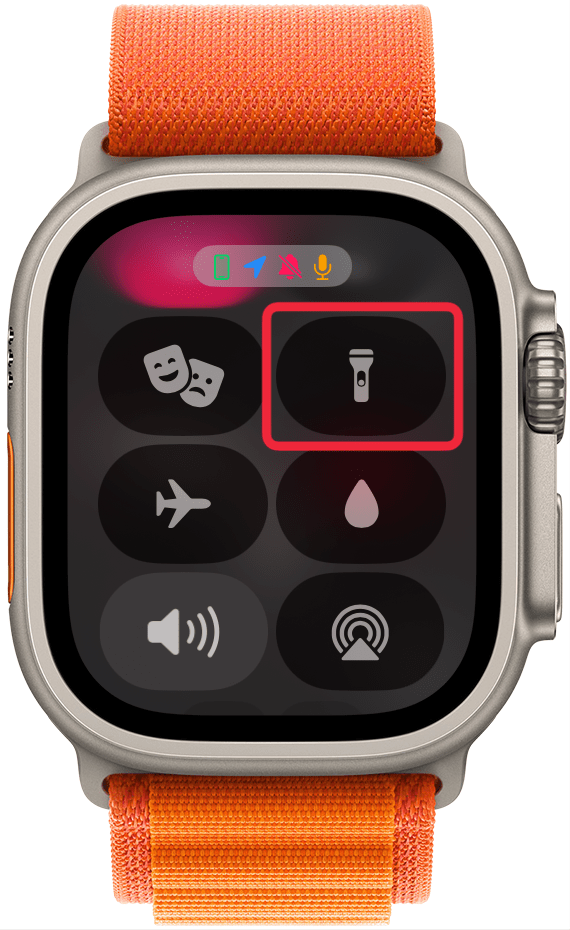
许多用户惊讶地发现他们的 Apple Watch 具有手电筒功能!您可以通过点击控制中心中的手电筒符号将其打开。这将使您的屏幕变成明亮的白色。您可以向左滑动以切换到闪烁的白色屏幕,然后再次切换到红色屏幕。您可以通过向下滑动将其关闭。
Apple Watch 飞行模式图标
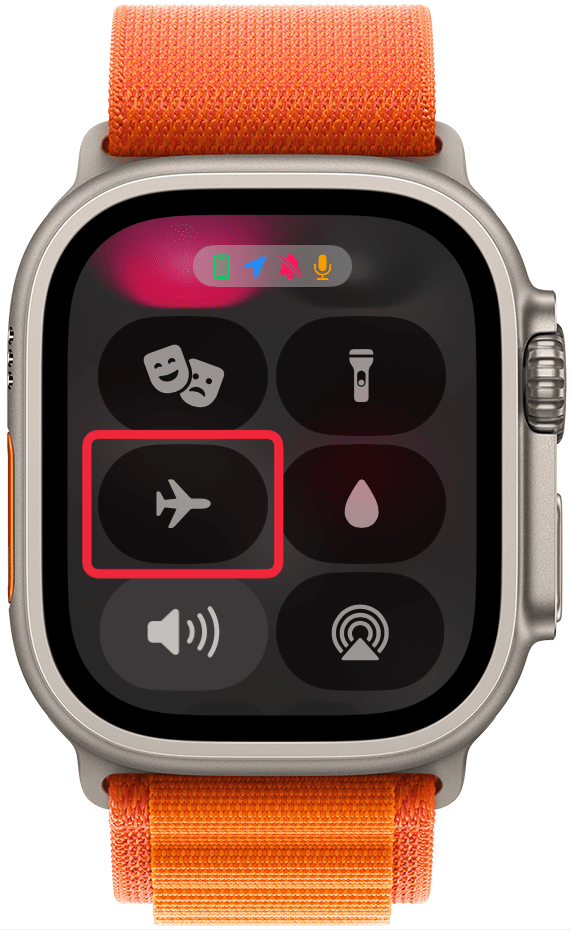
飞机符号用于打开和关闭飞行模式。当它变灰时,它就关闭了。点击它即可打开飞行模式,它会变成橙色。默认情况下,飞行模式将关闭您的 Wi-Fi 和蜂窝网络,但会保持蓝牙启用状态。在飞行模式下您仍然会收到通知,特别是当您连接到 Wi-Fi 时。它不会让您的通知静音;它只是阻止您连接到蜂窝网络。
Apple Watch 水模式图标
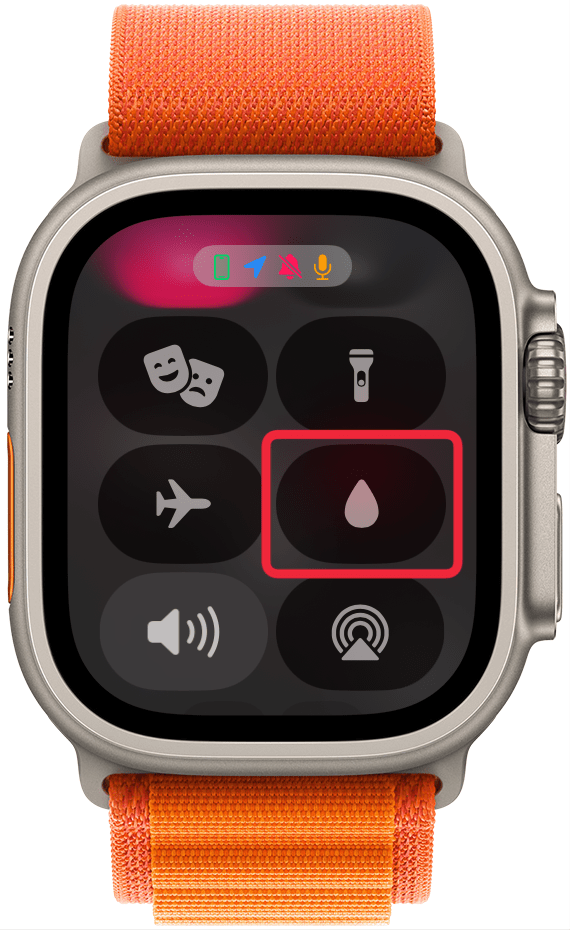
许多用户想知道 Apple Watch 水滴图标及其实际用途。水滴图标会打开水锁,但不会关闭。当您打开 Apple Watch Water Lock 时,您仍然可以看到表盘,但无法打开任何内容。要关闭它,您需要按住数字表冠来解锁手表。在弄湿手表之前忘记激活它不会损坏它,只要您的手表Apple Watch 具有防水功能。不过,最好在离开水时将其打开,以帮助通过振动去除扬声器中的水。
苹果手表音量图标
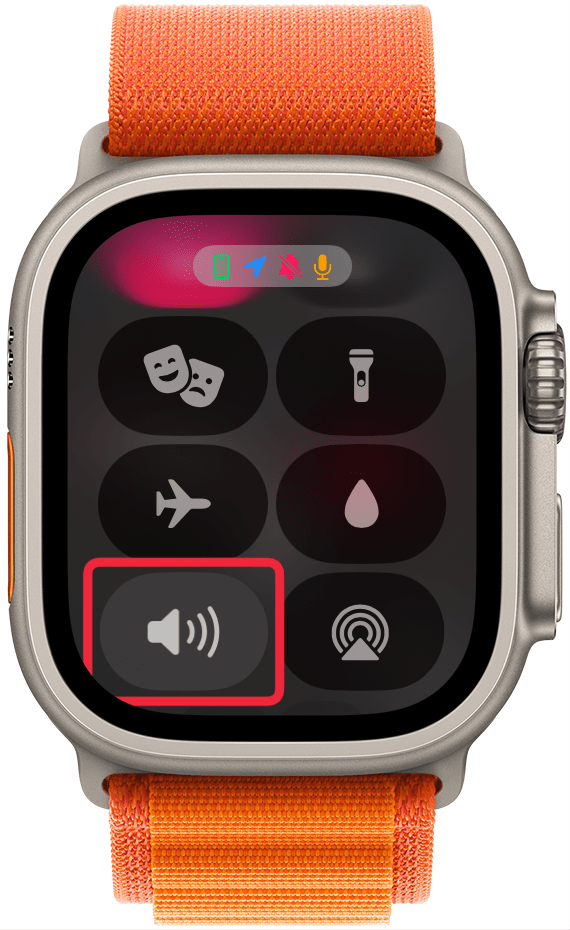
音量图标是随着 watchOS 11 更新出现在 Apple Watch 控制中心上的新图标。您可以点击它,然后用手指滑动或使用数字表冠滚动来更改 Apple Watch 的音量。
Apple Watch 上的音频输出图标
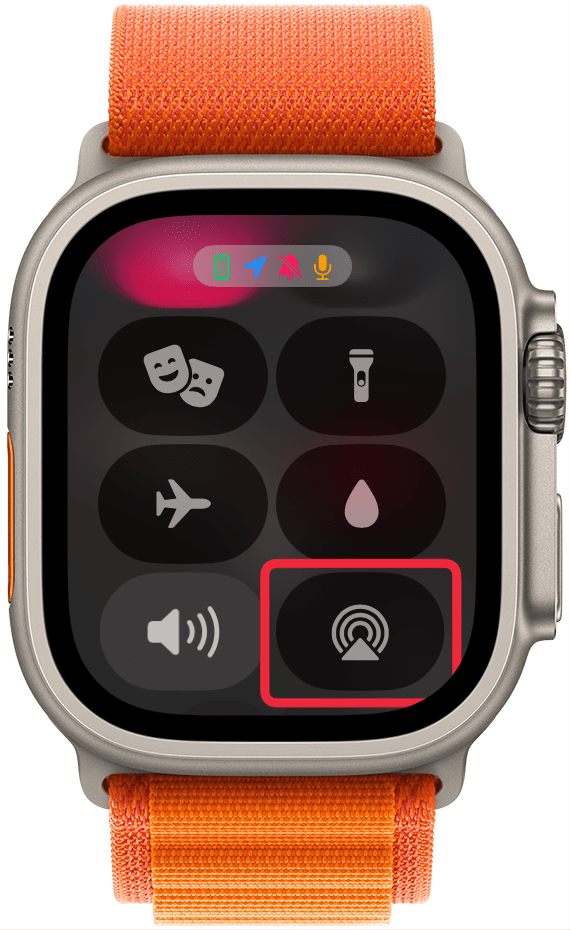
点击上方带有三条曲线的三角形,您将看到手表连接到的所有蓝牙扬声器、耳机或耳塞的列表。您可以通过点击连接设备来添加新的音频设备。
动态型按钮
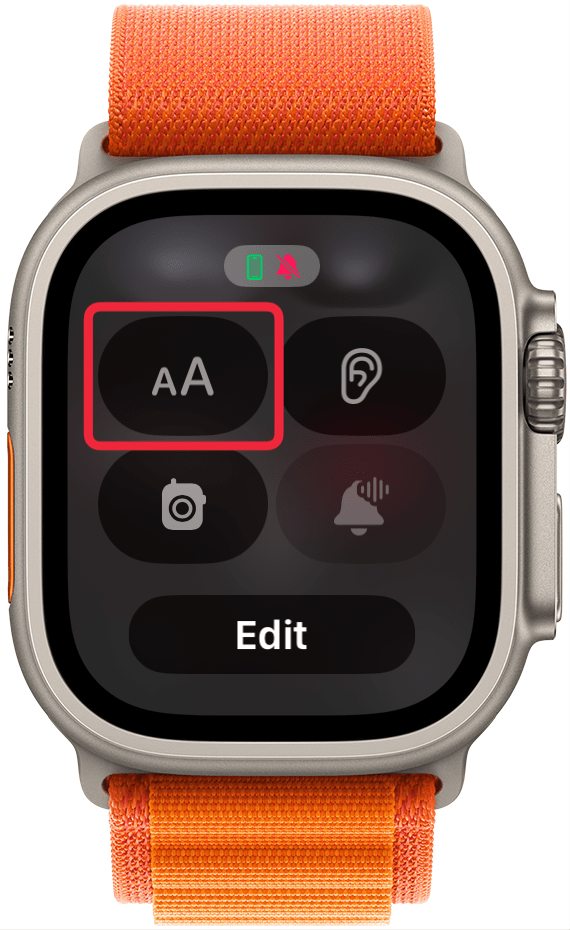
某些应用程序可让您增加 Apple Watch 上的文本大小,以便于查看。如果您点按此按钮,您将可以选择增大或减小 Apple Watch 的文本大小。
Apple Watch 上的耳机音量图标
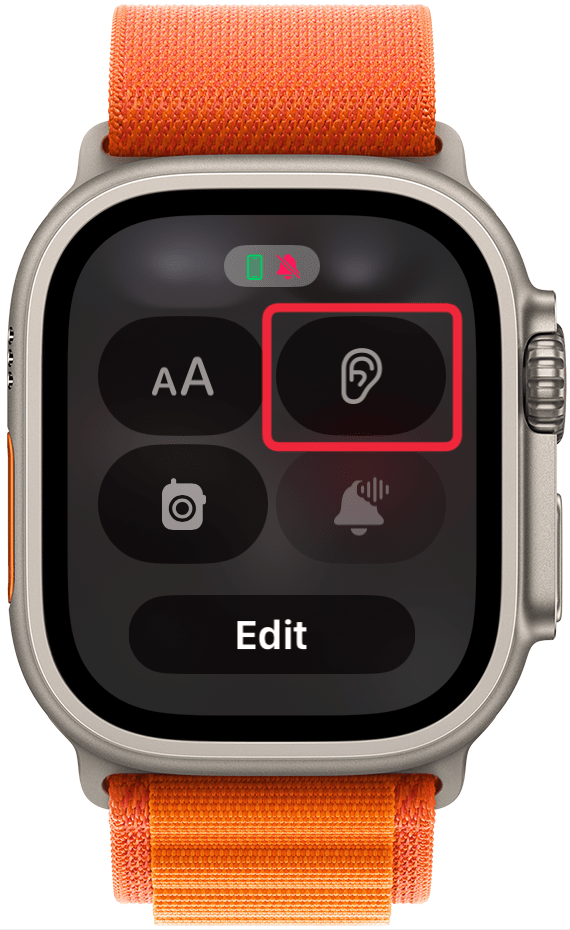
点击控制中心中的耳朵符号即可调至耳机音量。它看起来与应用程序库中可以找到的用于测量噪音水平的应用程序相同。
Apple Watch 对讲机图标
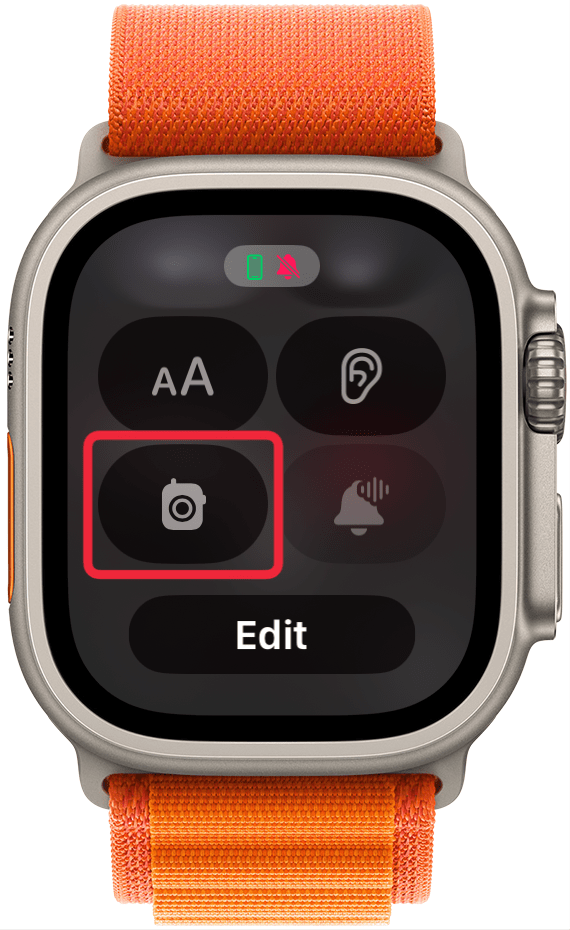
控制中心中的无线电图标是对讲机图标。这对讲机功能让您与朋友快速沟通。当它呈灰色时,该功能关闭。点击它即可打开它,它会呈黄色,两侧有两条曲线,表明它已打开。您仍然需要进行设置并从应用程序库中打开应用程序,才能向联系人发送消息。如果您没有看到该图标,请转至 App Store 并重新下载 Walkie-Talkie 应用程序。
Siri 宣布图标
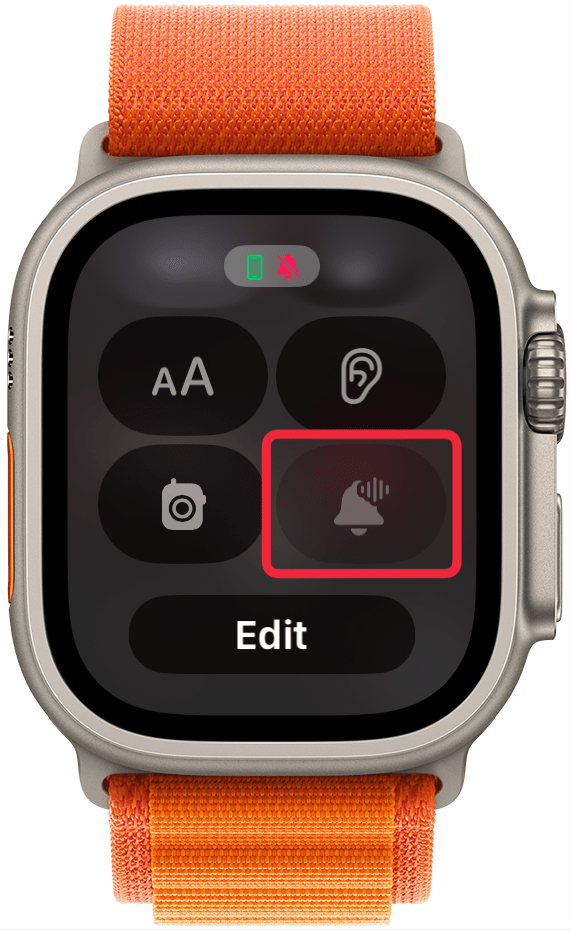
如果您在 Apple Watch 的控制中心中没有看到此图标,请不要惊慌!它仅在某些情况下可见和可点击。为了访问此特定图标,您需要在 Apple Watch 和 iPhone 设置中的 Siri 和电话通知中启用“公告”。此外,您需要拥有 AirPods 或某些型号的 Beats 耳机(并非所有 Beats 型号都兼容此功能),以便该图标出现在 Apple Watch 的控制中心上并可点击。最后,您的 AirPods 或 Beats 必须打开并主动连接到 Apple Watch 的蓝牙。一旦所有这些事情结合在一起,您应该能够点击“公告”按钮来启用或禁用 Siri 在您收听音频时宣布电话和消息。 Siri 公告按钮在启用时呈灰色,在禁用时呈红色。
Apple Watch 上课时间图标
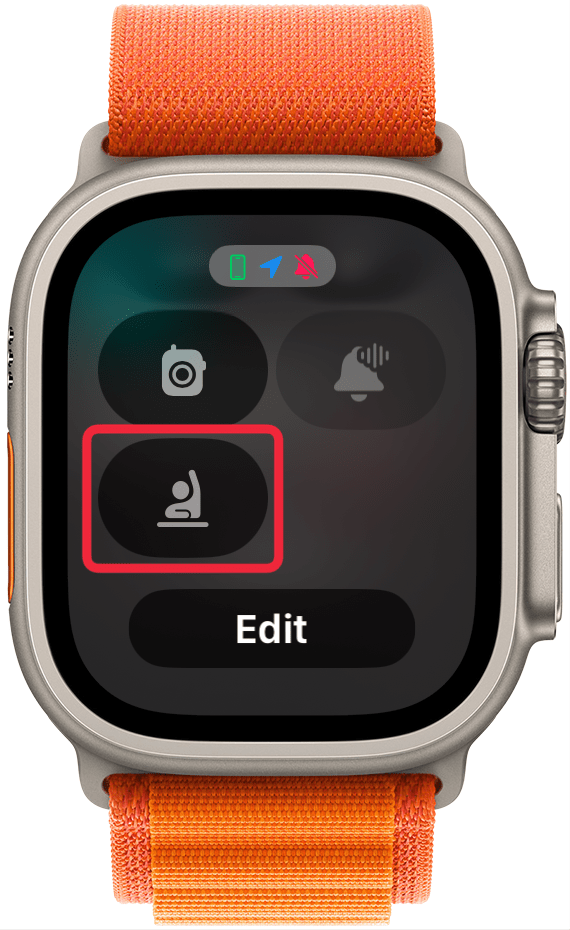
举手图标的人启用了 Schooltime,但没有禁用它。启用后,您将只能看到日期、时间和您的姓名。要禁用“上课时间”,您需要按住数字表冠。它的功能相当于 Apple Watch 锁定按钮,类似于水锁和睡眠模式。
如何添加、删除或重新排列 Apple Watch 控制中心图标
如果您没有看到上述任何图标,或者您想看到更少的控制中心图标,您可以编辑并重新排列它们。默认情况下,某些选项可能是隐藏的并且可以选择添加。
- 点击编辑按钮在控制中心的底部。

- 要删除图标,请点击带 a 的小圆圈减号。它将出现在“更多”下方。有些图标无法删除,包括电池百分比、Wi-Fi 和飞行模式。

- 要添加图标,请点击带 a 的绿色圆圈加号。它将移动到更多。您还可以拖动图标来重新排列它们。

- 完成对 Apple Watch 控制中心的更改(这可能意味着添加、删除或移动图标)后,轻点完毕。

Apple Watch 状态图标、活动应用程序图标和其他符号
您的 Apple Watch 在表盘顶部显示一些活动应用程序的图标。您可以点击该图标返回到应用程序。但是,并非所有活动应用程序都会显示在表盘顶部。以下图标是活动应用程序图标以及它们对应的应用程序的一些示例。您可能还会看到其他图标;这就是它们的含义!
绿色闪电
当闪电呈绿色时,表示您的 Apple Watch 正在充电。如果您的手表位于充电器上,您会在此图标周围看到一个圆环,指示手表的充电百分比。

Apple Watch 显示绿色时间和充电符号
当您将 Apple Watch 放在充电器上时,您会看到绿色的时间,并且会看到更大的充电符号。
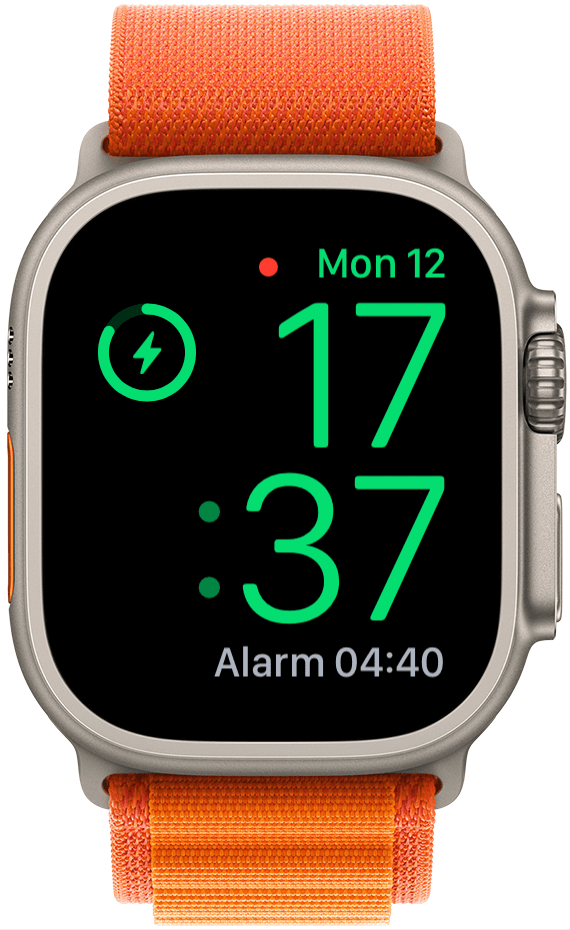
Apple Watch 红色闪电
当您看到手表上出现红色闪电时,则表示您的电池电量不足。如果您刚刚将其放在充电器上并且看到该图标,请继续充电。

图片由以下人员提供苹果网站
低功耗模式符号
当低电量模式打开时,您会在 Apple Watch 屏幕顶部看到一个黄色小圆圈。

此外,控制中心中的电池百分比按钮将变成黄色。
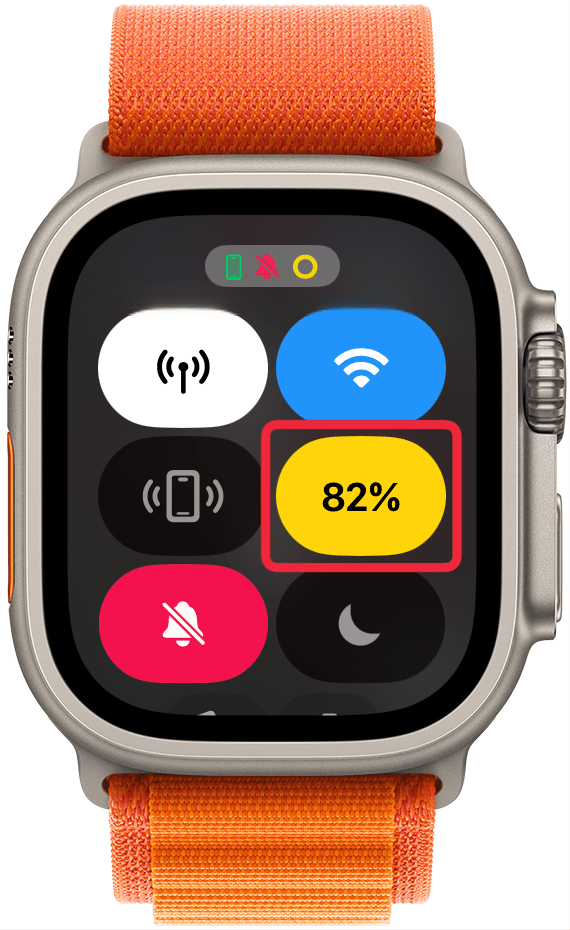
带对角线的红色矩形
此图标表示您的 Apple Watch 未连接到您的 iPhone。您可能需要将设备移得更近,关闭飞行模式并打开蓝牙。
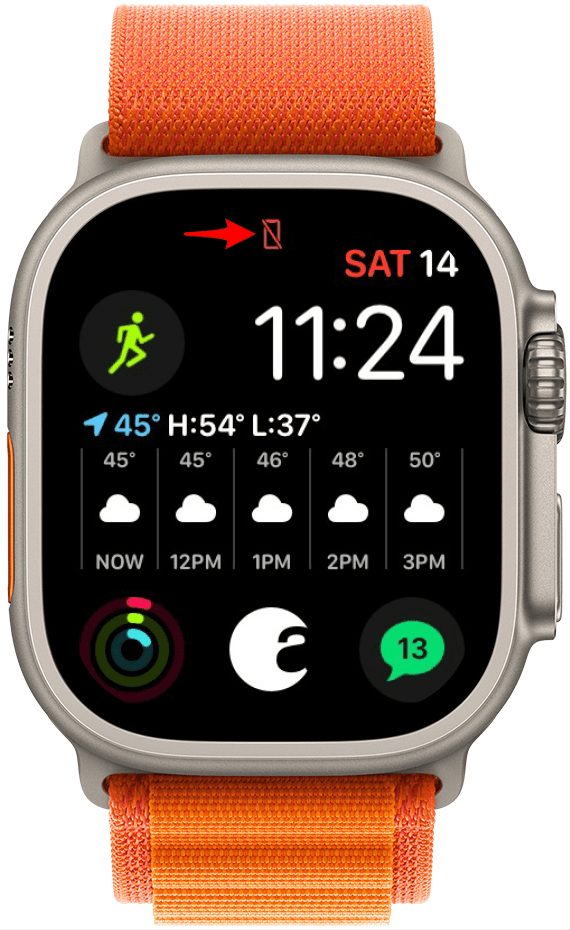
红X
这个红色 X 表示您的配备 GPS + 蜂窝网络的 Apple Watch 未连接到蜂窝网络。

图片由以下人员提供苹果网站
蓝色或绿松石水滴
Apple Watch 水滴图标有很多昵称。有人称其为雨滴标志、滴水图标、泪水图标、泪水符号。当您在手表屏幕上看到这个小水滴时,表示水锁已打开,屏幕不会响应点击。要解锁 Apple Watch,请按住数字表冠(手表侧面的表盘)。 Water Lock 仅适用于 Apple Watch Series 2 或更新机型以及 Apple Watch SE。请勿佩戴 Apple Watch 第一代或Apple Watch Series 1,因为它们不防水。
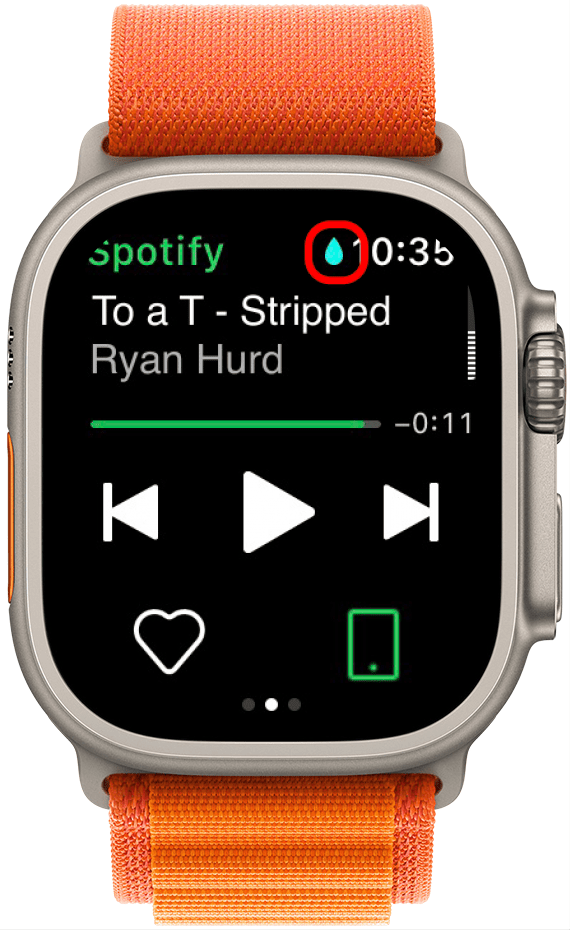
睡眠模式和其他主动对焦模式
当您运行活动的“专注”模式时,例如“睡眠”(蓝色床)、“请勿打扰”(紫色新月图标)或“个人专注”(紫色人物图标),该特定模式的符号将出现在顶部的表盘。与水锁一样,睡眠模式会锁定您的屏幕,并要求您按下数字表冠才能解锁手表。然后,您需要在手表的控制中心或 iPhone 上关闭睡眠模式,以防止其再次锁定。其他专注模式不会锁定您的手表,可以在控制中心或 iPhone 上关闭。
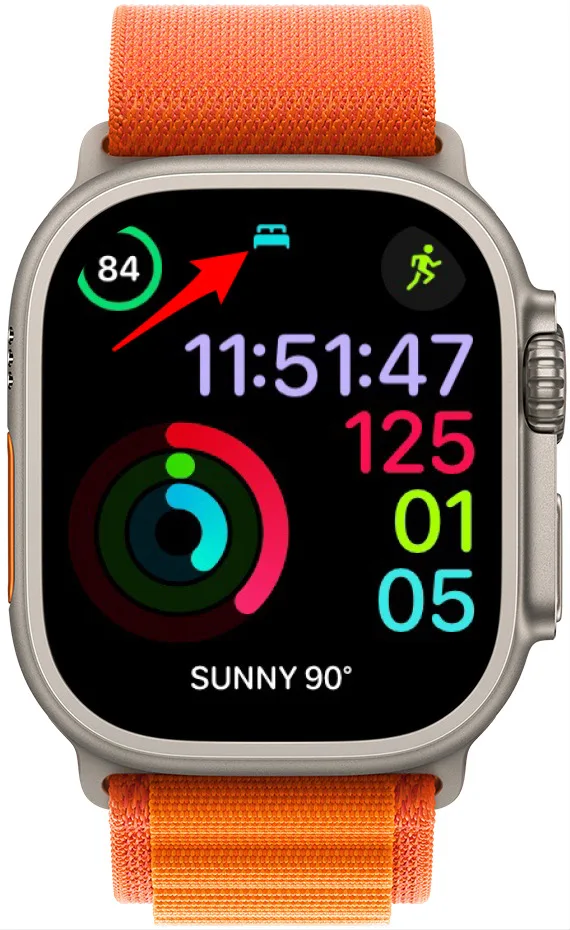
蓝锁
此图标表示您的 Apple Watch 已锁定。点击输入密码并解锁手表。
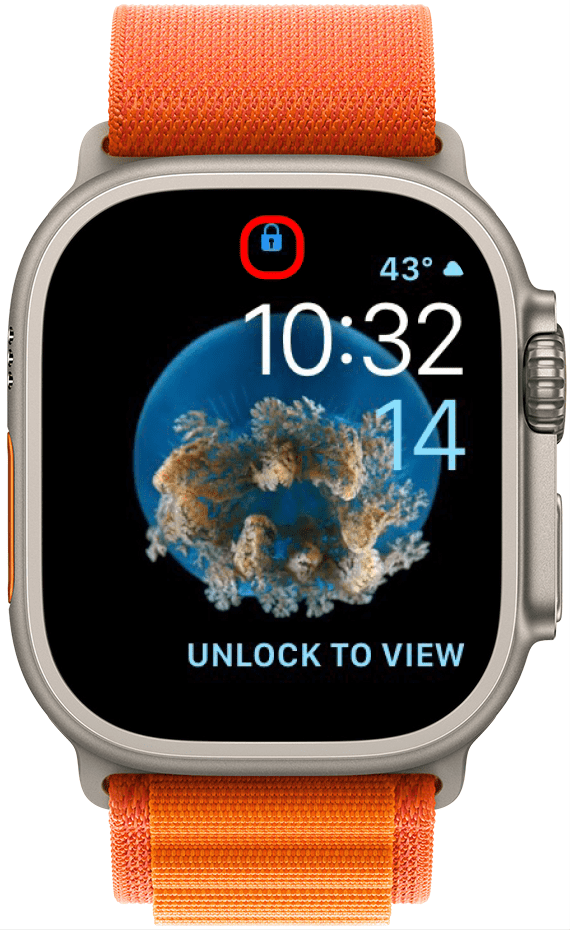
橙色麦克风
此图标表示您的 Apple Watch 麦克风处于活动状态。当您使用 Siri、录制语音备忘录或文本,或者将麦克风与“洗手”等其他应用程序一起使用时,它就会出现。

一、二、三或四个绿点
您的配备 GPS + 蜂窝网络的 Apple Watch 已连接至蜂窝网络。点的数量表示蜂窝网络的强度。

图片由以下人员提供苹果网站
红点、Apple Watch 圆圈或中心点符号
最常见的问题之一是“我的 Apple Watch 上的红点是什么?”这是通知图标,专门显示您收到了未读的邮件。要阅读通知,请在表盘上向下滑动。如果您也收到通知,Apple Watch 红点将显示在手表的充电屏幕上。

现在您了解所有型号Apple Watch上的所有图标了!如果您有兴趣了解 Apple Watch 上的绿灯,请查看我们的文章:Apple Watch 的心率传感器。
Apple Watch 上的信息图标在哪里?
人们问的一个常见问题是“我的 Apple Watch 上的‘i’图标在哪里?”这是一个稍微复杂的符号,只有当您的手表未与 iPhone 配对时才能看到。如果您在 Apple Watch 上恢复出厂设置并使用它来查找手表的名称以进行手动配对,您就可以看到它。它位于手表显示屏的右下角,但仅位于初始配对屏幕上。这是 Apple Watch 上唯一一个您在日常使用过程中无需担心的图标!
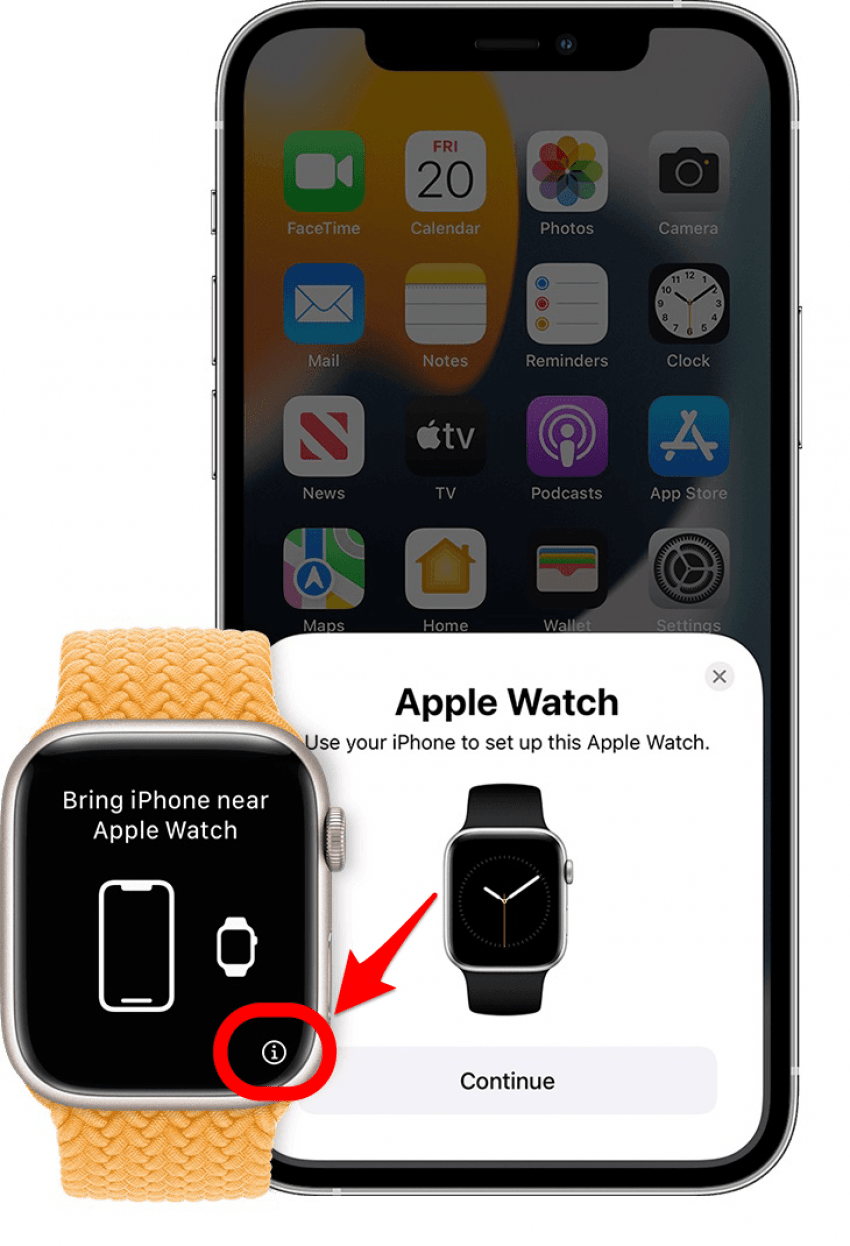
图片由以下人员提供苹果网站
了解 Apple Watch 上的不同符号和图标有助于您尽可能充分、高效地使用手表。您是否想知道我们没有提到的不太常见的图标? Apple 维护着一份完整的清单Apple Watch 图标的含义供您参考。
常问问题
- 我的 Apple Watch 上的表演符号是什么?这是剧院模式,它会关闭您的表盘并使某些功能(例如对讲机功能)静音。但是,启用剧院模式后,您仍然可能会收到触觉通知。
- Apple Watch 上的黄色圆圈代表什么意思?Apple Watch 上的黄色圆圈表示您的手表处于低电量模式。
- Apple Watch 上的三个圆圈代表什么意思?这些是您的健身目标:移动、站立和锻炼。第一个是您燃烧了多少卡路里,第二个是您站立或移动至少一分钟的小时数,第三个是您每天锻炼多少分钟。
- Apple Watch 上的水锁是什么?手表屏幕上的小水滴表示 Water Lock 已打开,屏幕不会响应点击。它不能防止水进入手表内部,但将其关闭会发出振动,有助于清除手表内部的水。您可以在手表浸入水中后激活和停用它。
- Apple Watch 红灯是什么?Apple Watch 上的红灯表示血氧传感器正在测量您的血氧水平。此功能仅适用于 Apple Watch Series 6 及更新版本。